Među svim postojećim Skype glasnicima,možda jedan od najpopularnijih. Međutim, korisnici sustava Windows 7 ponekad imaju problema s ovim programom i jednostavno ga ne mogu instalirati.

Vatrozid
Skype se često ne instalira na Windows 7 zbog činjenice da vatrozid smatra da je to zlonamjerni softver i stoga blokira njegov rad. Da biste to popravili, učinite sljedeće:
- Idite na Upravljačku ploču i potražite svoj vatrozid.
- Idite na postavke vatrozida i odaberite redak "Omogući i onemogući" u glavnom izborniku (s lijeve strane).
- U prozoru koji se otvori označite redove "Onemogući vatrozid" (postoje dva) i potvrdite promjene.
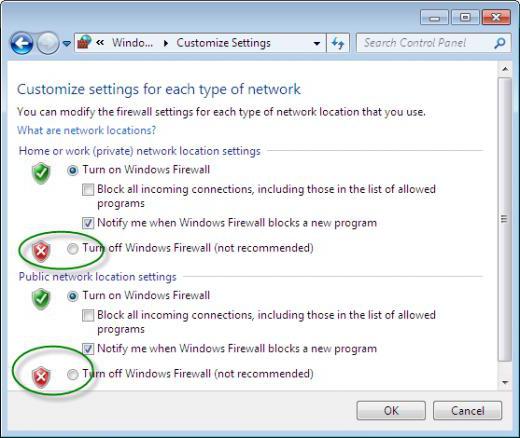
Antivirusni
Antivirusni

Da biste riješili taj problem, morate onemogućiti antivirus

Pa, druga mogućnost je potpuno uklanjanjeantivirus, instalirajte Skype, a zatim ponovo instalirajte antivirusni softver. Međutim, bolje je ne žuriti s tim, već prvo isprobajte druge metode rješavanja problema.
Pogreške u registru
Pogreške u registru operativnog sustava dovode donjezin pogrešan posao. Konkretno, zbog njih se događa da Skype nije instaliran na Windows 7. Takve pogreške možete ispraviti ručno, ali svejedno je bolje koristiti posebne programe.
Jedna od aplikacija koja služi za uklanjanjeproblem s registrom je CCleaner. Ovaj je program besplatan, tako da ga možete preuzeti sa službenog web mjesta programera i instalirati na računalo. A zatim učinite sljedeće:
- Pokrenite CCleaner i idite na karticu "Registry".
- Kliknite gumb "Traži probleme".
- Pričekajte da se postupak skeniranja završi, a zatim kliknite "Popravi odabrano". Program će zatražiti da napravite sigurnosnu kopiju registra. Kliknite "Da" i pričekajte nekoliko minuta.
- Nakon što CCleaner riješi sve probleme, zatvorite ga i ponovo pokrenite računalo.

Problemi s instalacijom dodatka
Ponekad Skype nije instaliran na Windows 7 zbog činjenice da dodatak programa odbija normalno raditi. To možete popraviti na sljedeći način:
- Pokrenite naredbeni redak.
- Uđi u nju net localgroup / dodaj korisnike i pritisnite Enter.
- Pričekajte kraj operacije i zatvorite program.
- Ponovo pokrenite Windows.
Kad se operativni sustav ponovo pokrene, pokušajte ponovo pokrenuti program za instalaciju Skype.
Ostale verzije Skypea
Najnovija verzija Skypea za Windows 7izašao dugo. Do danas programeri ne mogu jamčiti da će program normalno raditi na zastarjelom operativnom sustavu, ali možete ga popraviti.
Pokušajte instalirati stariju verziju glasnika. Naravno, nećete ga pronaći na službenoj web stranici, ali takvi se programi i dalje pohranjuju na bujicama i drugim sličnim resursima.
Također možete koristiti prijenosnu verzijuSkype. Ne zahtijeva instalaciju i bolje je dizajniran za rad sa starim operativnim sustavima (XP, Vista, Seven). Opet, ovu verziju nećete pronaći na službenom web mjestu.













